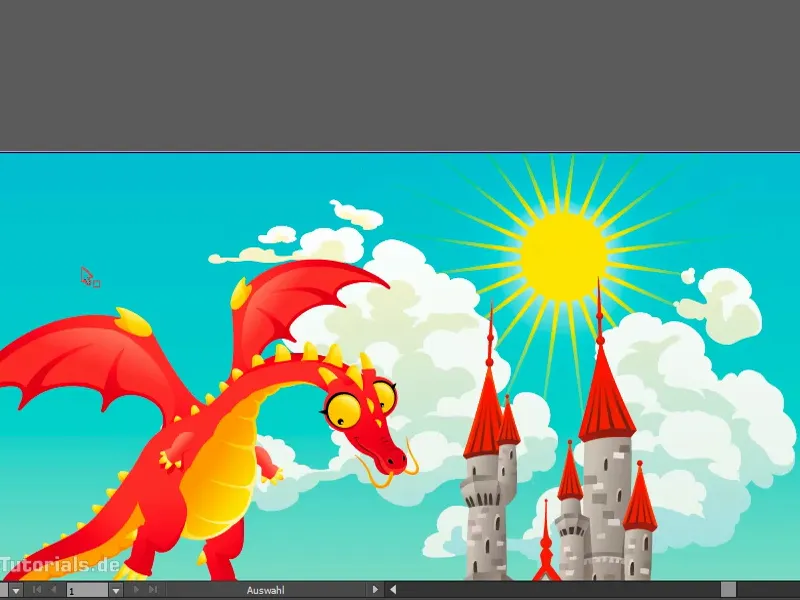Che bella scena, vero? Mio nipote sarebbe contento, infatti gli piace disegnare immagini del genere. Ma: ci manca ancora il sole, vero? Vi spiegherò come aggiungerlo.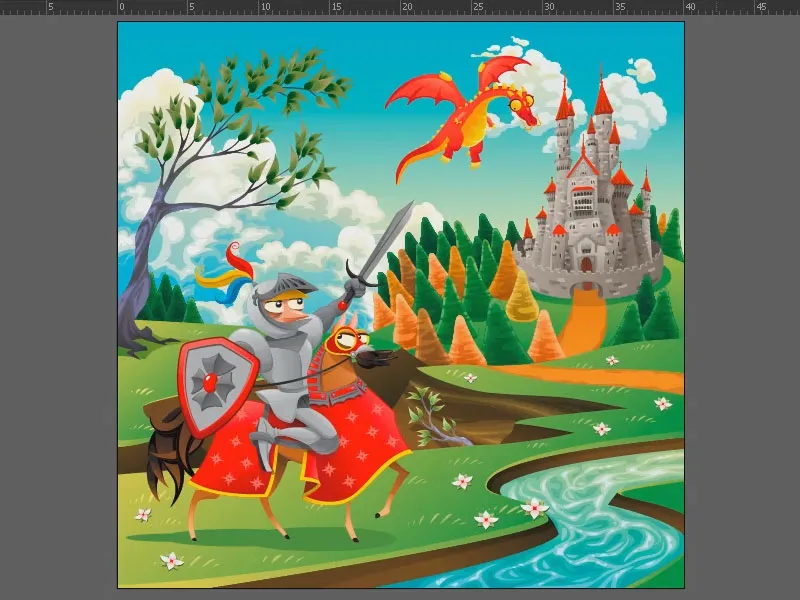
Ecco il risultato finale. È un sole semplice, non molto spettacolare, ma ci sono alcuni trucchi da considerare. Tra cui: linee appuntite che vengono sfumate. Come posso crearle? E: Come faccio a fare tutto rapidamente? Questo fa parte di questo allenamento.
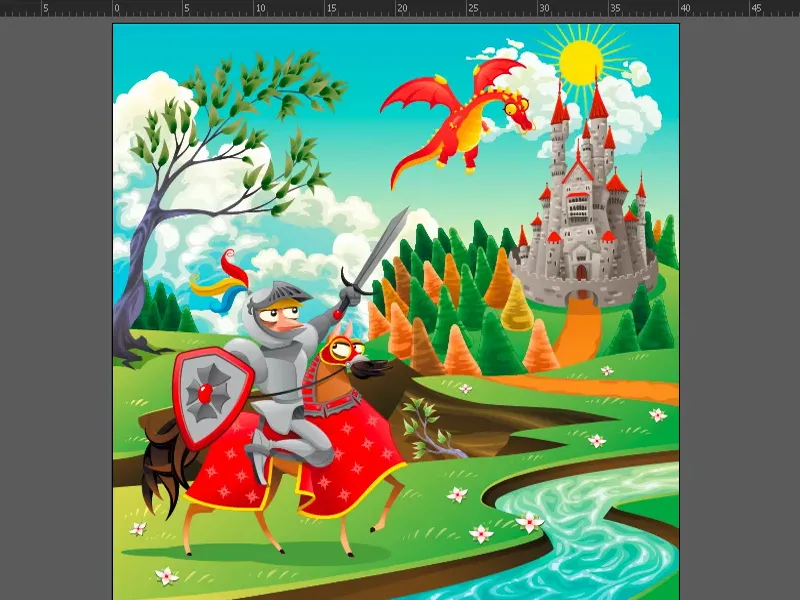
A questo punto nascondo tutti i livelli del documento, passando sopra tutti i simboli dell'occhio tenendo premuto il mouse (1). Ora creo un nuovo livello, a cui do il nome "Sole 2" (2).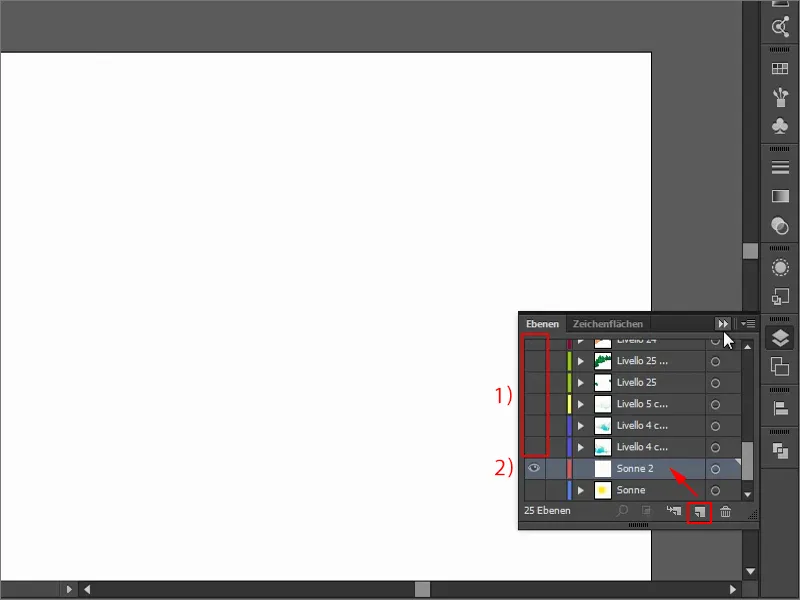
Inizio con un'ellisse (strumento ellisse o scorciatoia L). Deve ovviamente essere perfettamente circolare, quindi tengo premuto il tasto Shift- mentre la traccio. Non ho bisogno di un contorno. Giro la cosa e riempio l'area di giallo.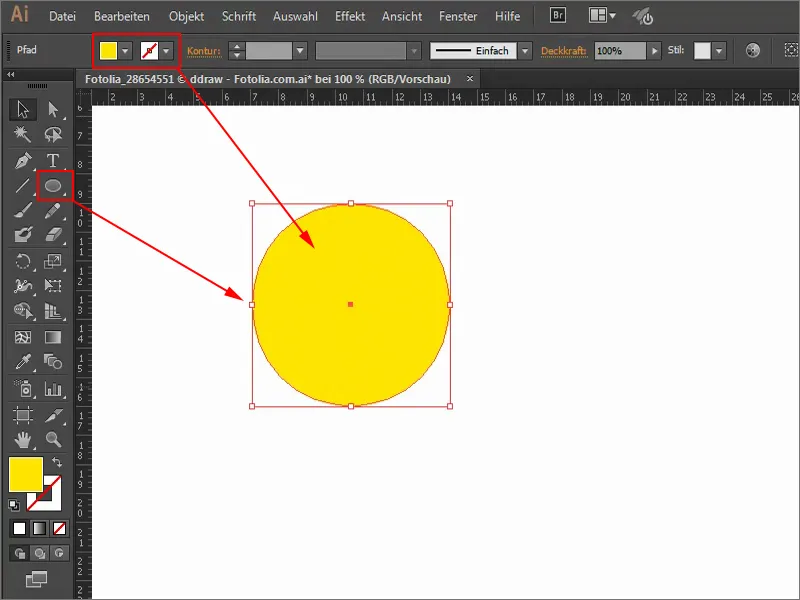
Ora passo ai raggi. Per questo prendo lo strumento Segmento di linea (1) e lo traccio. Ma adesso ho bisogno di un contorno (2), quindi lo seleziono. Il colore dovrebbe ovviamente essere lo stesso del sole. Quindi prendo il mio pannello Campione e scelgo il giallo (3). In alternativa potrei usare la Pipetta (4). Imposto il contorno su 4 pt (5).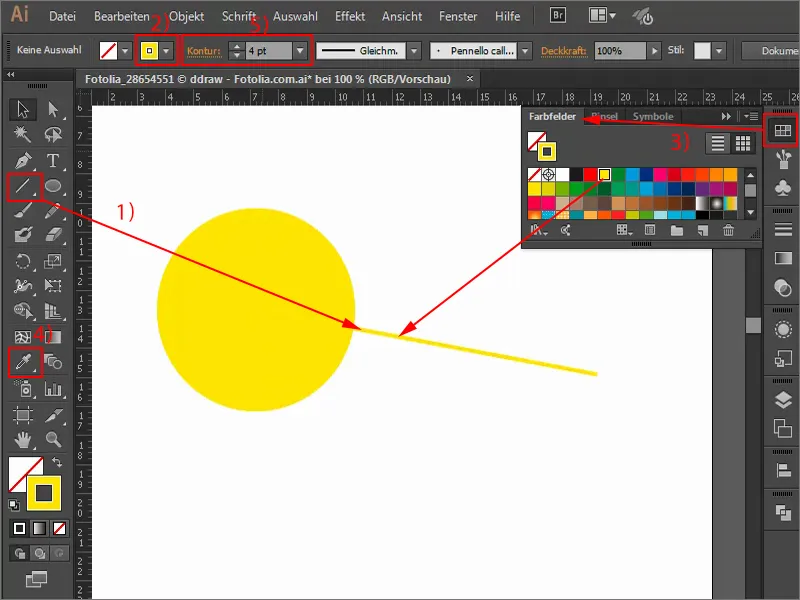
Ma questo è un raggio noioso. Penso che dovrebbe andare dal largo al sottile. Posso scegliere molti qui, ad esempio questo (1). Aumento leggermente lo spessore del contorno (2), ed ecco un raggio che va dal largo al sottile.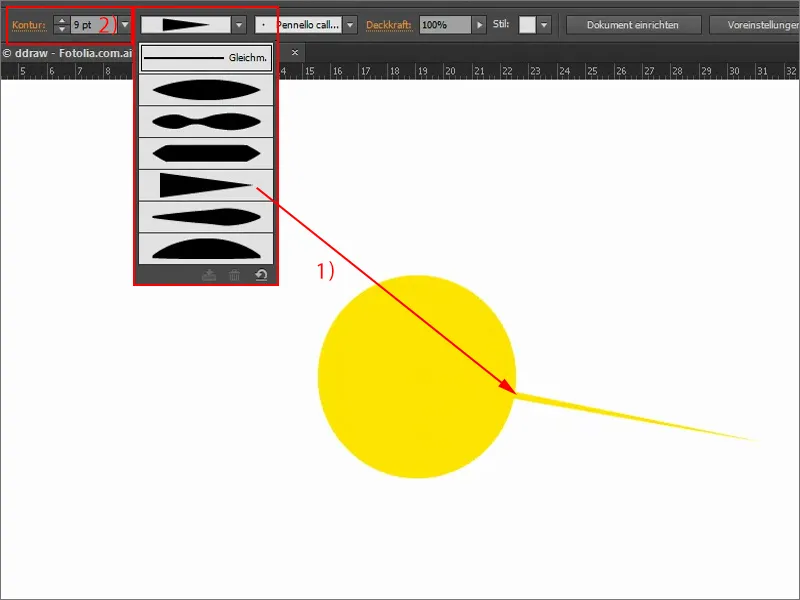
Non voglio che questo sia l'unico raggio solare. Quindi prendo lo strumento Ruota (1). Ora posso spostare questo punto (2) e ruotare la linea intorno ad esso. Se tengo premuto anche il tasto Alt-, verrà copiato. Ma: non voglio fare tutto questo manualmente, ci vuole troppo tempo e non diventerebbe uniforme. Quindi un trucco: clicco una volta tenendo premuto Alt- (1). Compare il dialogo di Ruota Apporto una rotazione di 15° alla linea (3) e la copio (4).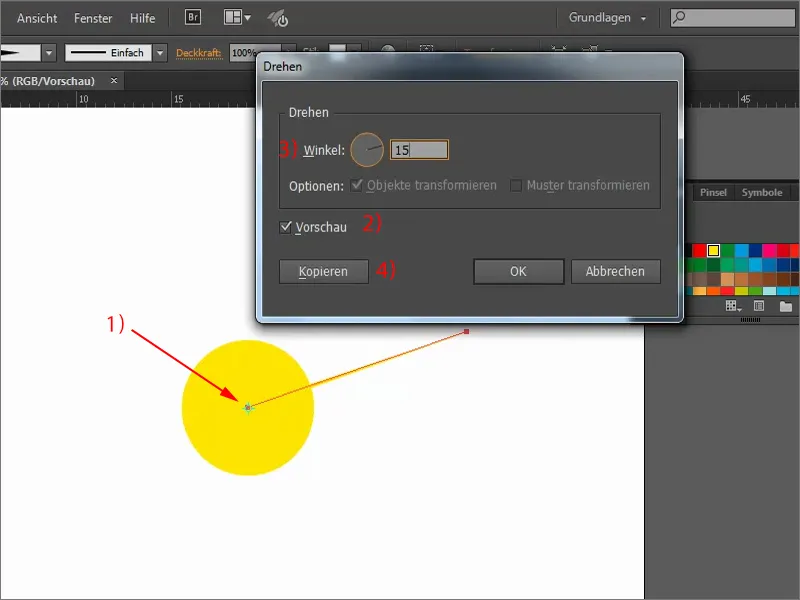
Per ripeterlo, premo Ctrl+D, molte volte, finché otterrò il mio sole. Tutto uniforme come desideravo. Ora seleziono il tutto con il mio strumento Selezione (1). Quindi gruppo tutto dal menu di contesto con il tasto destro del mouse (2). Così posso trattare il tutto e spostarlo.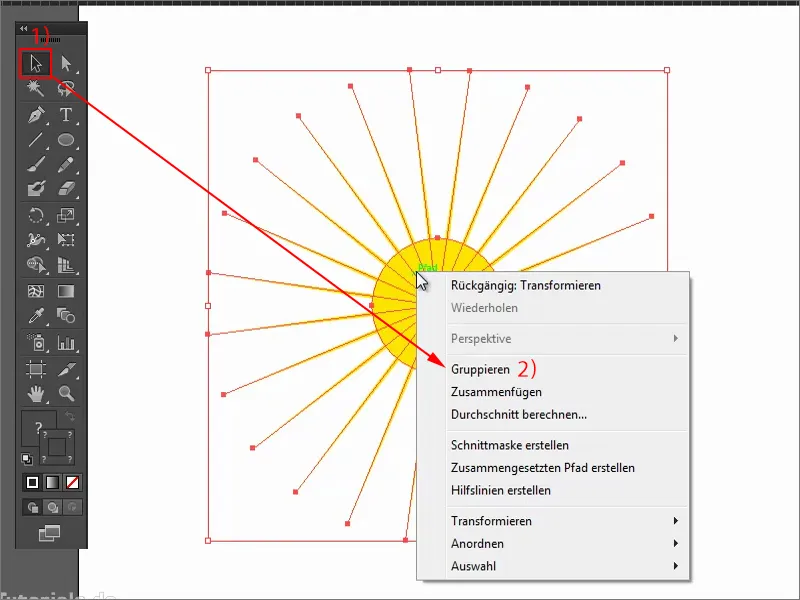
Adesso vorrei che i raggi fossero un po' sfumati. Per fare questo ho bisogno di una maschera: vado nel pannello Trasparenza (1) e creo una maschera (2). Ora non vedo più nulla, perché la maschera è completamente nera (3). Solo quando avrò un'area colorata, riapparirà.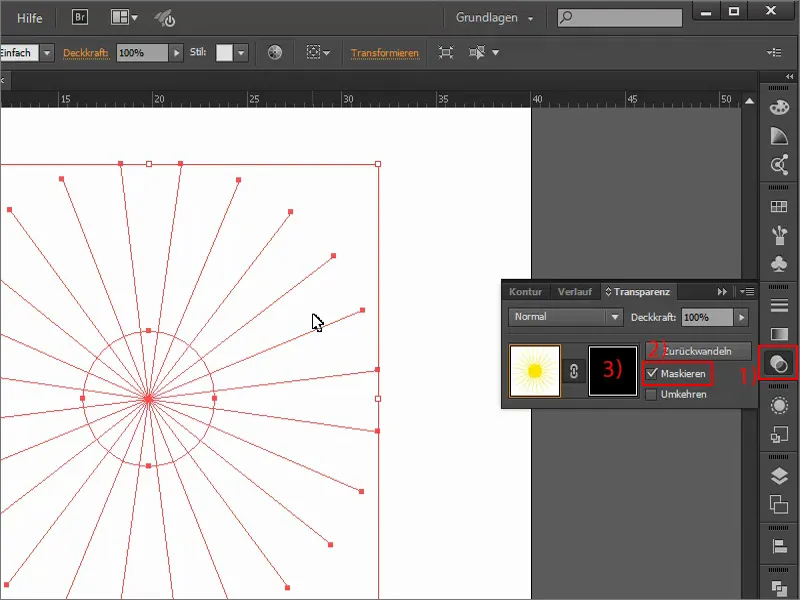
Per farlo, prendo lo strumento Ellisse. Importante: devo lavorare all'interno della maschera, che devo selezionare specificamente (1). Quindi se disegno un cerchio ora, vedrò qualcosa di nuovo.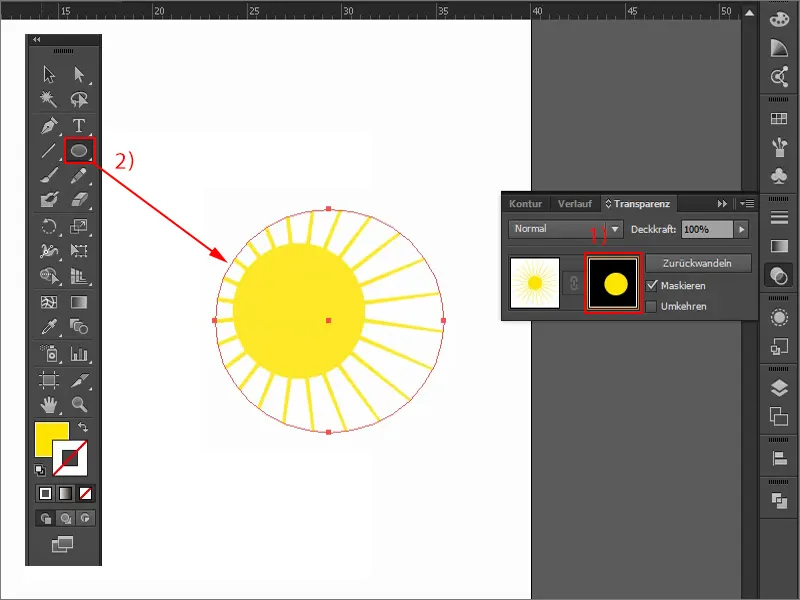
Per creare la transizione, ho bisogno di un Gradiente (1), da bianco, dove tutto è visibile, al nero, dove scompare (2). Quindi scelgo il gradiente, lo imposto su Radiale (3) e lo trascino sulla mia area.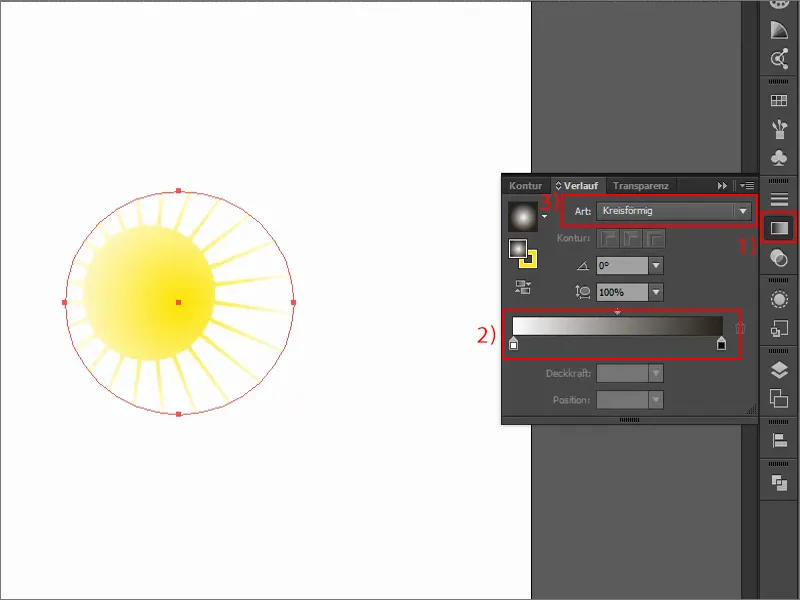
Ora regolo il gradiente: sposto il tutto, facendolo diventare più grande tenendo premuti Shift- e Alt-. E posso definire meglio il gradiente stesso qui.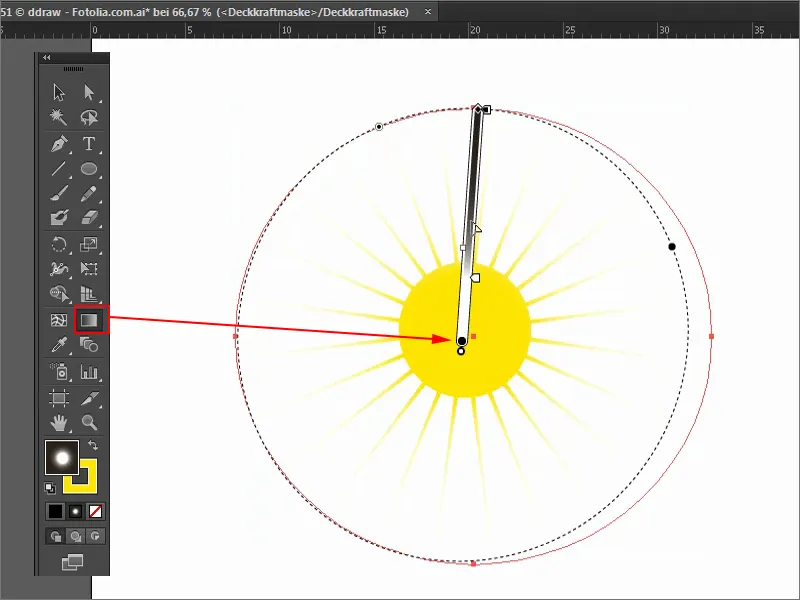
Ecco il mio sole, che ora riduco di dimensione affinché alla fine entri nell'immagine. Ma per farlo torno al pannello Trasparenza (1) e clicco nuovamente su questa icona (2), altrimenti modificherei solo la maschera, non l'immagine stessa. Ora posso rimpicciolirlo un po' tenendo premuto Shift- (3).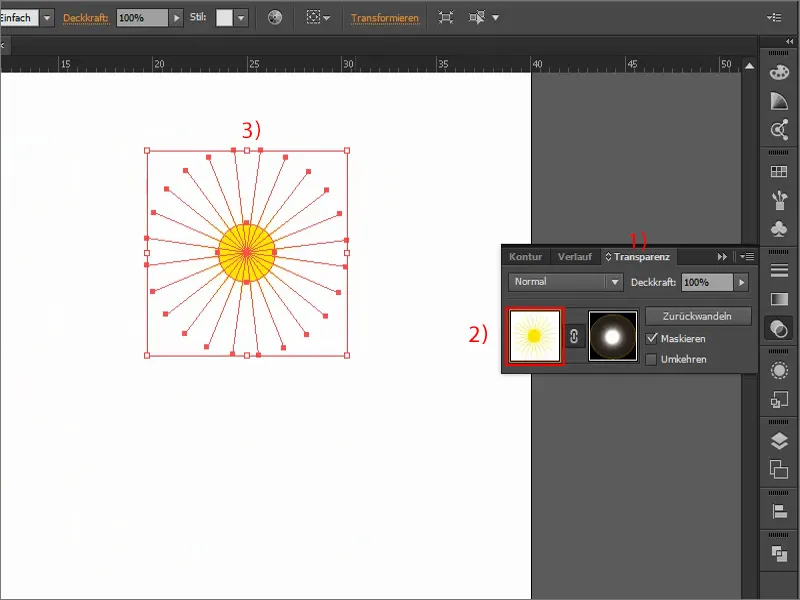
Ora riattivo tutti i livelli (1). Naturalmente il sole non dovrebbe essere dietro le nuvole. Per farlo, premo una volta Seleziona-Trascina e posso spostare il sole tenendo premuto il tasto Maiusc- e le freccie.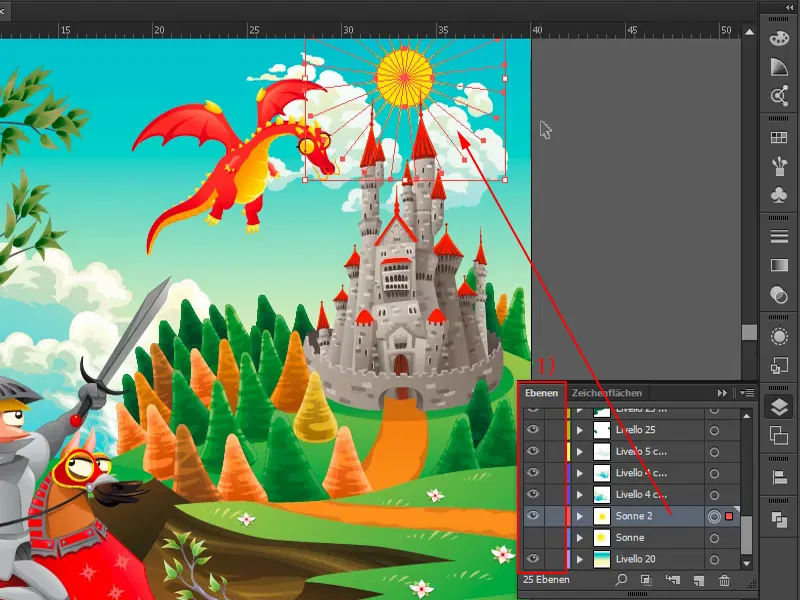
Se non voglio che i raggi fuoriescano dall'immagine, posso creare una maschera di ritaglio. Per farlo, prendo lo strumento rettangolo (1), lo trascino, seleziono tutto qui, e dico con il tasto destro del mouse: Crea maschera di ritaglio (2). In questo modo il sole verrà mostrato solo all'interno dell'immagine e non fuori da essa.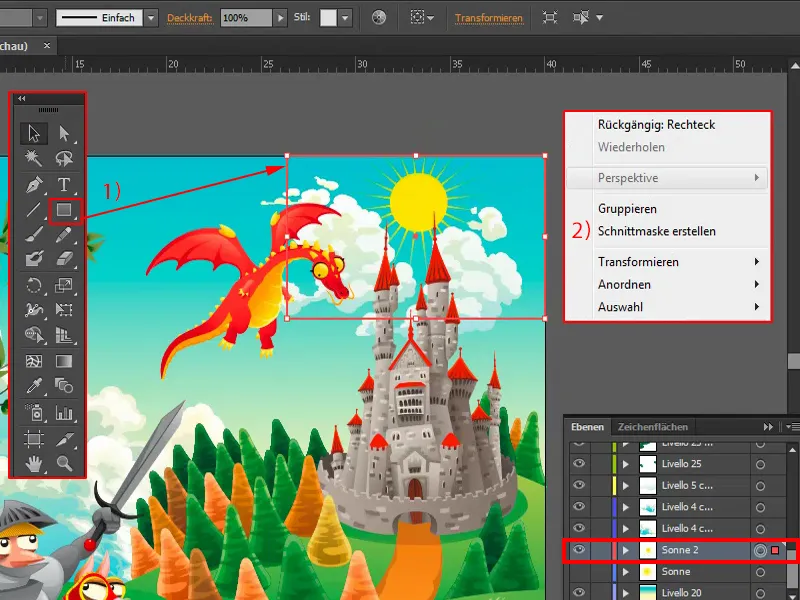
Ora posso ovviamente entrare nel mio sole in qualsiasi momento e ad esempio cambiare il cerchio. Tenendo premuti i tasti Maiusc- e Alt- posso, ad esempio, ridurlo leggermente.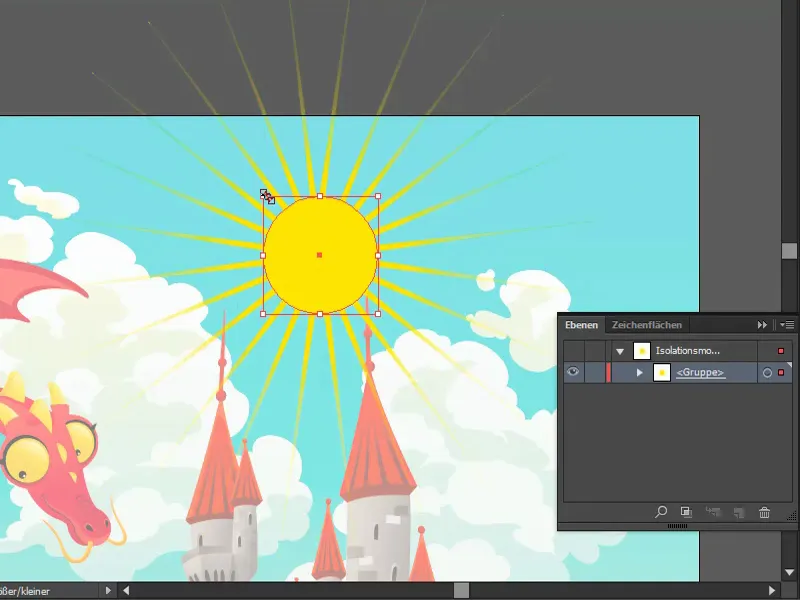
Infine un trucco per ulteriori ottimizzazioni: Nella sezione dei livelli seleziono il mio sole (1). Nella sezione Effetti>Stilizzazione>Filtro esterni… (2) aggiungo tramite Moltiplicazione negativa (3) un bagliore bianco (4).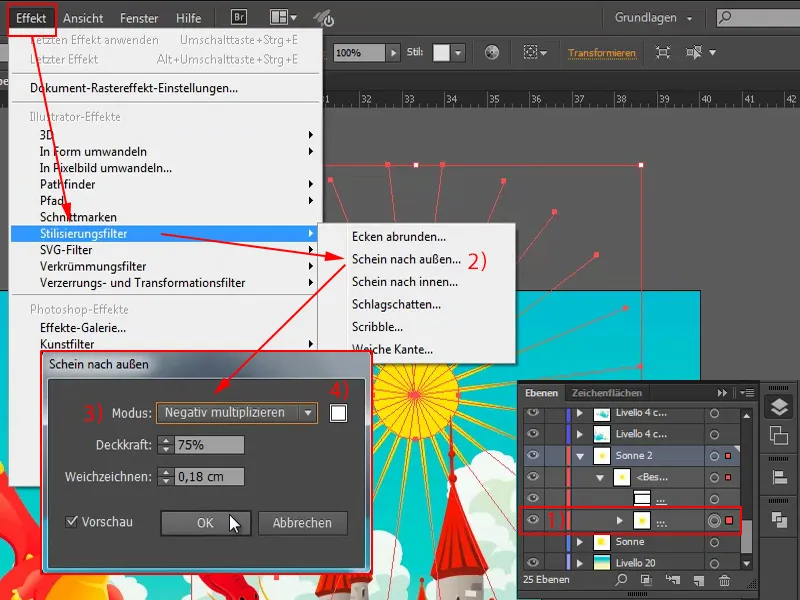
Facendo doppio clic sull'effetto posso modificarlo: ad esempio aumentare l'opacità o ridurre la sfocatura, metterla su Normale e così via.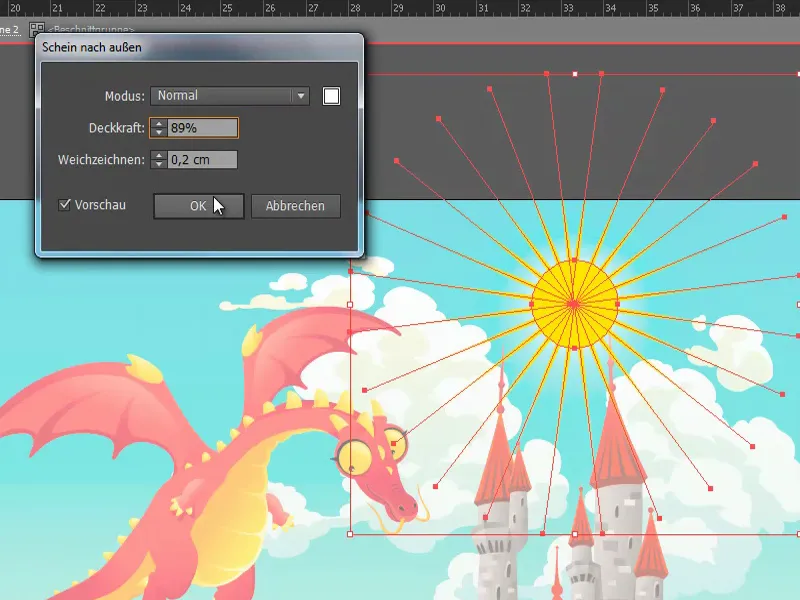
Quindi è possibile creare un sole piuttosto facilmente in Adobe Illustrator. Spero che abbiate appreso alcuni suggerimenti e trucchi.